在现代社会手机已经成为人们生活中必不可少的工具,而手机上的图片也越来越多,为了更好地管理这些图片,我们可以在手机上创建一个图片文件夹。建立一个文件夹来专门存放图片,可以让我们更快速地找到需要的照片,同时也能更好地保护我们的隐私。接下来让我们一起来了解如何在手机上创建一个图片文件夹。
怎样在手机上创建一个图片文件夹
方法如下:
1.打开(文件管理)如图
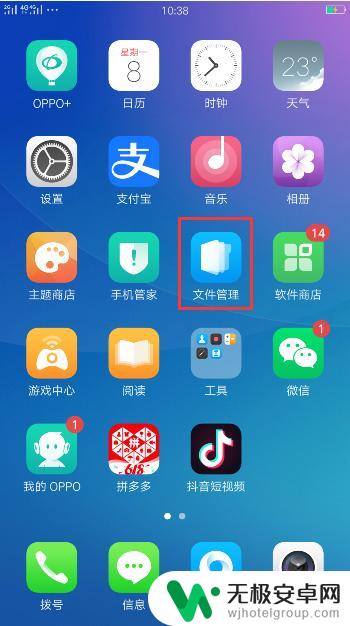
2.点击(所有文件)如图

3.点击(新建文件夹)如图
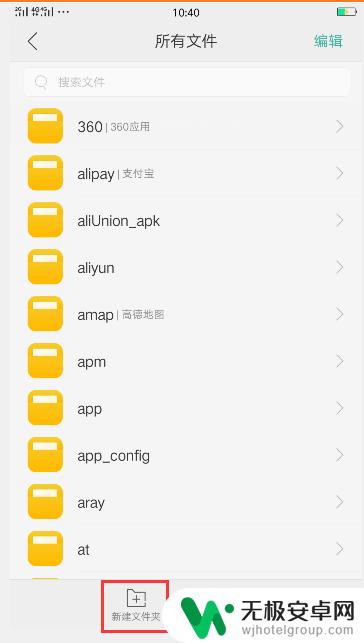
4.把新建的文件夹密名为(照片)点击保存,如图
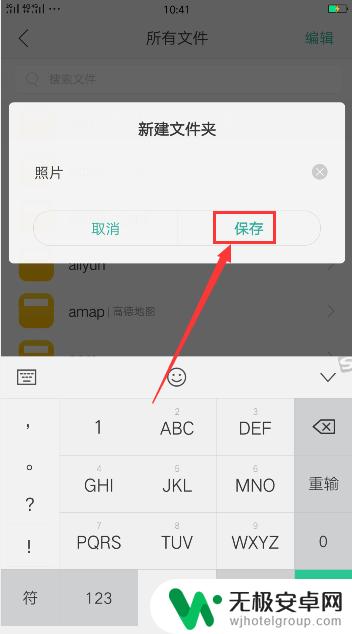
5.按上方的(返回)标志,如图
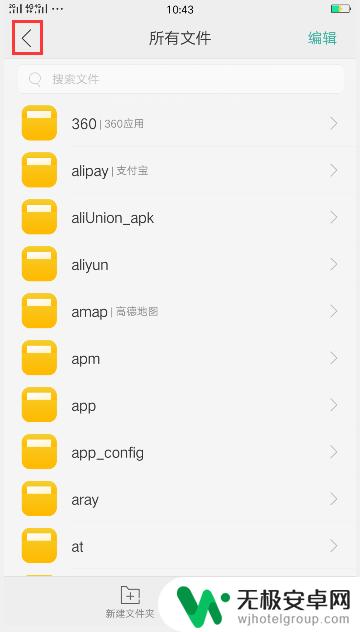
6.点击(照片)如图
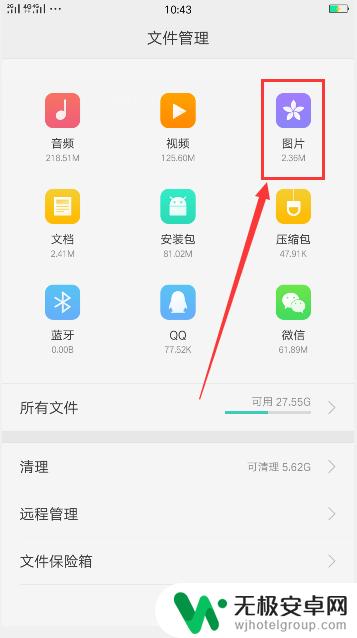
7.点击(编辑)如图
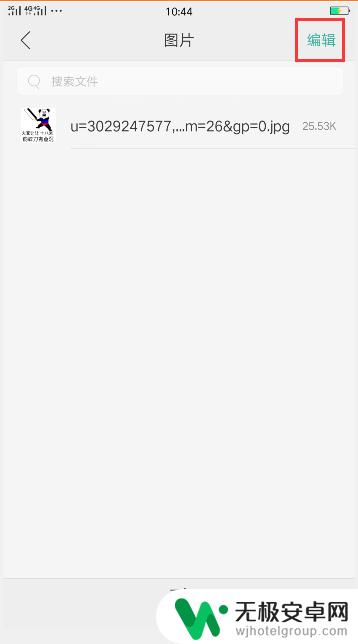
8.点击(打钩)标志,如图
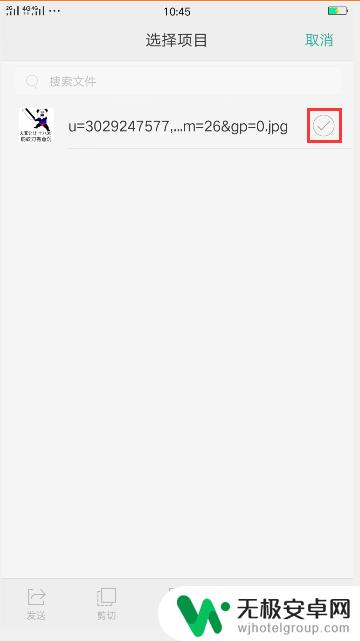
9.点击(复制)如图
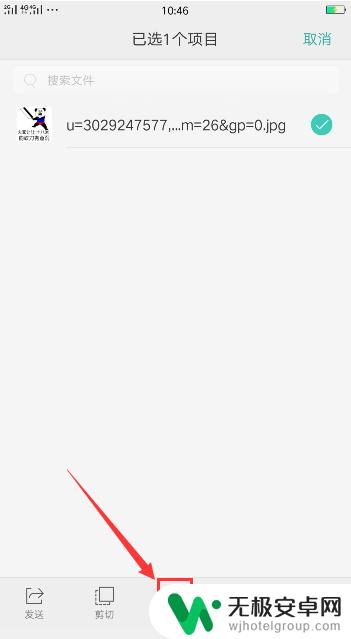
10.选择好你刚刚创建的照片文件夹,点击(粘贴)即可。如图
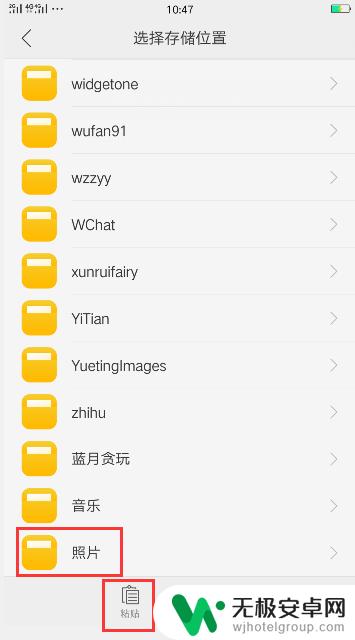
11.方法总结
1.打开(文件管理)
2.点击(所有文件)
3.点击(新建文件夹)
4.把新建的文件夹密名为(照片)点击保存
5.按上方的(返回)标志
6.点击(照片)
7.点击(编辑)
8.点击(打钩)标志
9.点击(复制)
10.选择好你刚刚创建的
照片文件夹点击(粘贴)即可
以上是关于如何在手机上创建文件夹来存放图片的全部内容,如果你遇到相同的情况,你可以按照这些方法来解决。











